遇到心仪的图片带有水印怎么去除?教你三种无损去水印方法,无需专业PS技能,1分钟学会,快看看吧!
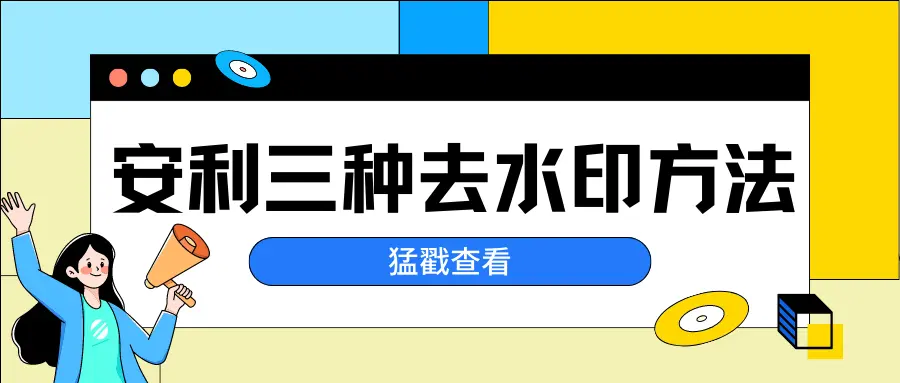
一、识别水印
对于掌握了PS专业技能的人群来说,去图片水印是分分钟的事儿,直接将图片导入PS,在左边工具栏里找到“快速选择工具”框出水印
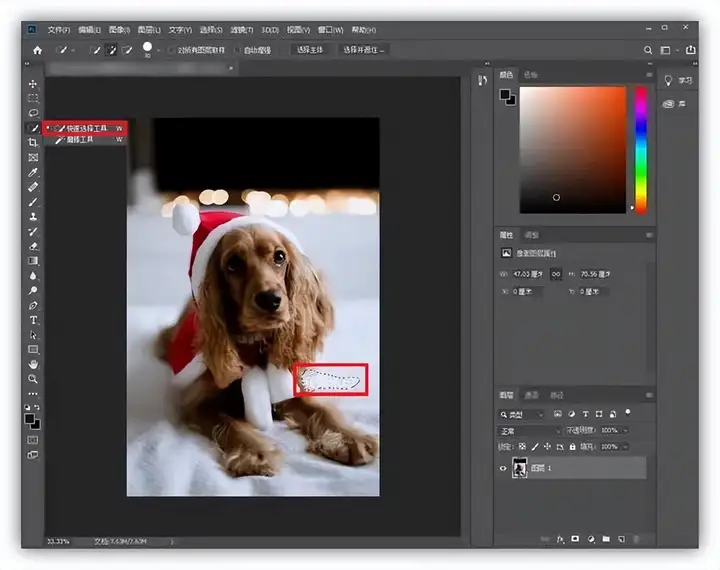
然后按下快捷键【Shift+F5】填充,将会打开弹窗,选择“内容识别”,再点击“确定”,水印瞬间消失了。
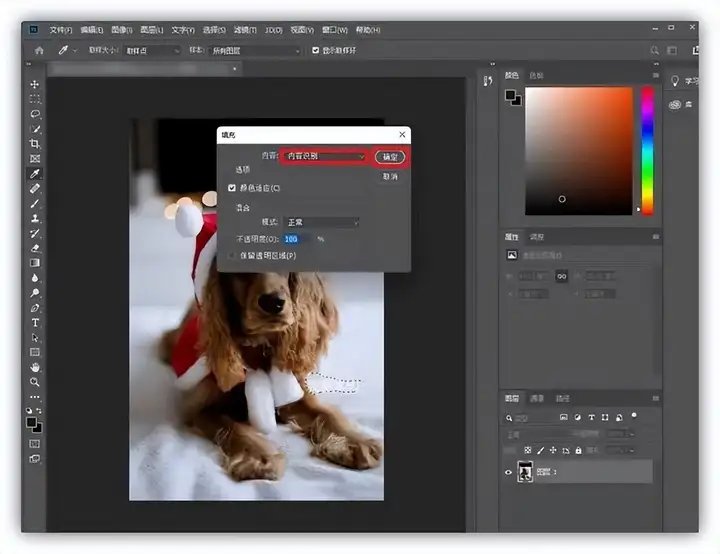
将图片中的水印全部消除干净后,接下来点击左上角的“文件”,选择“存储”,原图将被去水印;选择“存储为”,可以保留原图和新图。
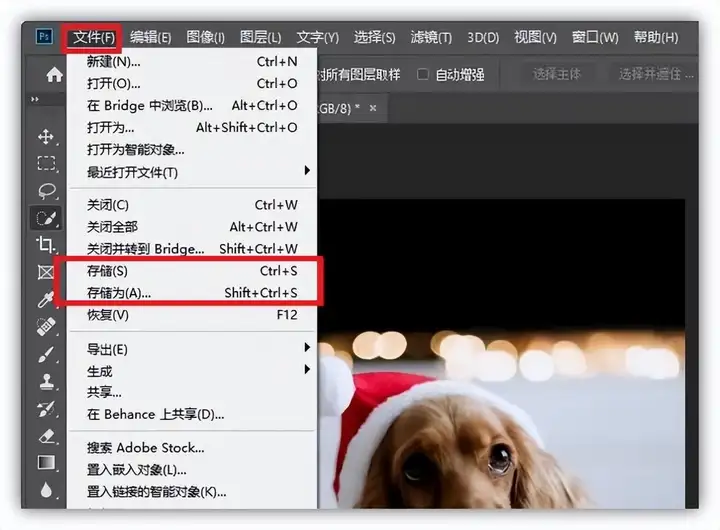
二、涂抹水印
如果遇到是复杂类型的水印,且没有PS功底,我们可以借助去水印工具-【水印云】,打开后找到图片去水印工具,将水印图片进行添加上传
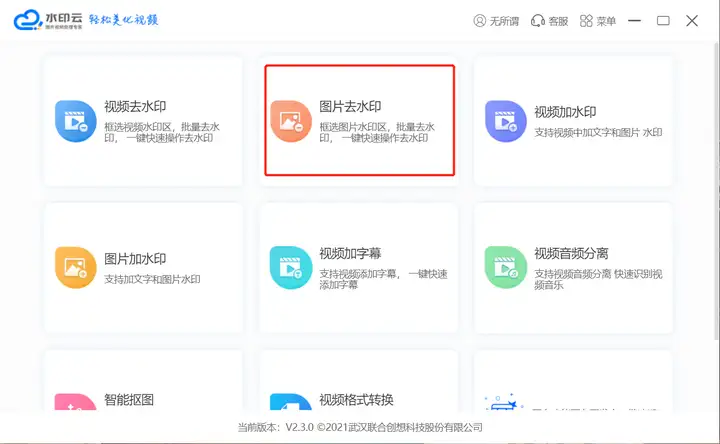
在左上角选择“涂抹”工具,调节涂抹笔合适的大小,直接轻轻涂抹水印就好了;涂抹将图片中的水印内容全部覆盖后,点击【开始去水印】按钮
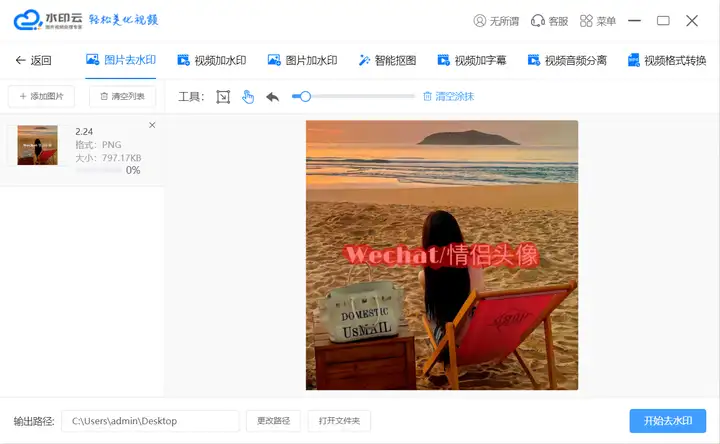
等待几秒钟水印就消除干净了,可预览下处理效果,若有残留可再次进行精细涂抹直到水印消除干净,满意后可下载文件。
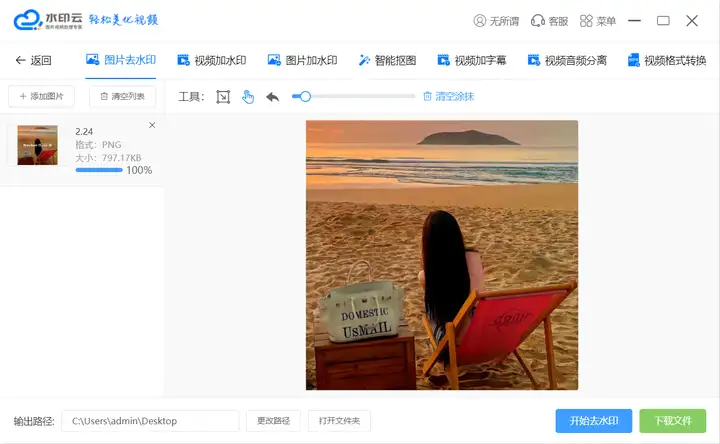
不仅无痕还能保持图片原有高清度,没有任何损伤,非常的简单方便。

三、填充水印
我们首先要观察水印的位置,如果水印下方的背景是纯色的,这个就比较简单了,直接右键图片点击“编辑”。
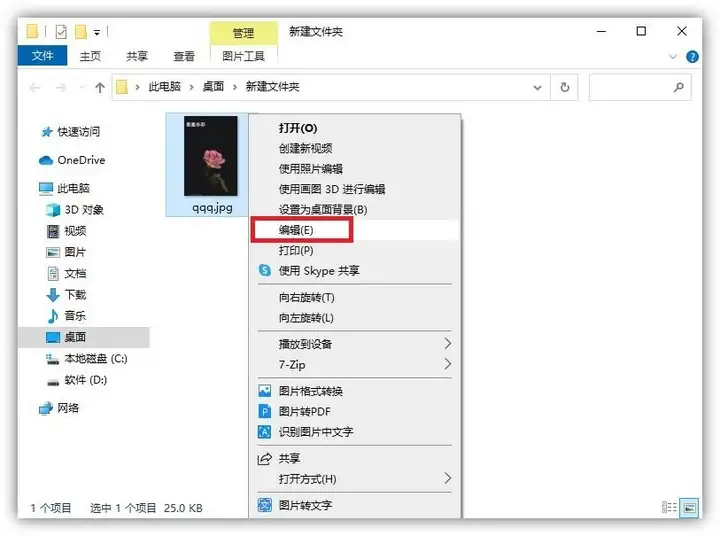
随后将会打开电脑自带的画图工具,我们点击“选择”工具,用矩形框将水印框选住,按下【DEL】键,删除矩形区域。
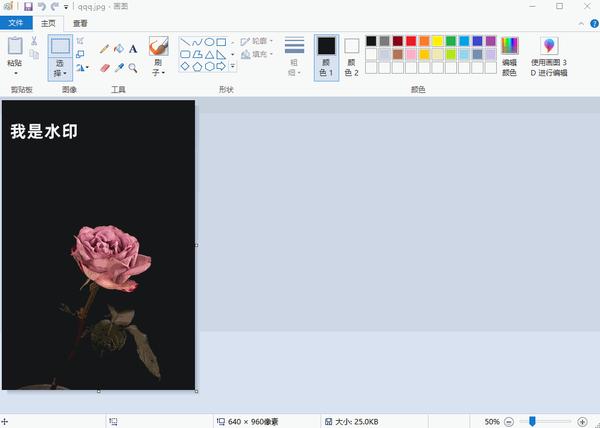
接着在上方的工具栏,先点击“吸管”工具,吸取水印周围的颜色,再点击“填充”工具,将删除的区域填充颜色。
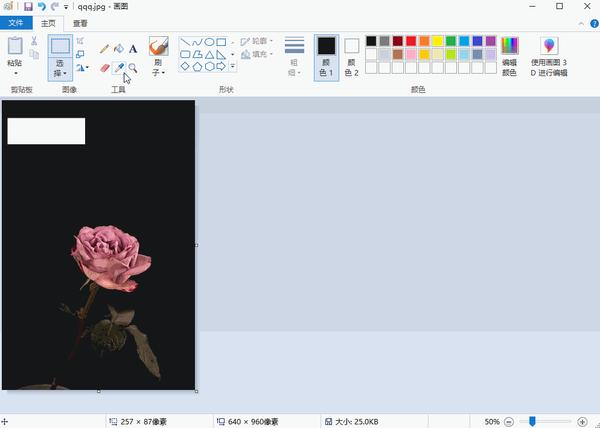
1分钟教你3种图片无损去水印的方法,零基础也能一学就会,大家快去试试吧。
















